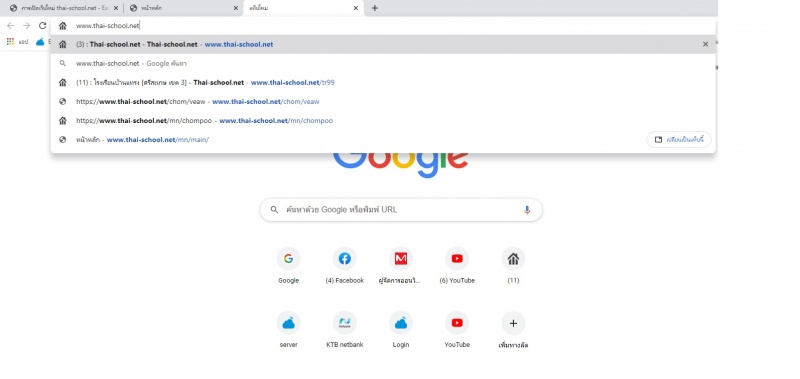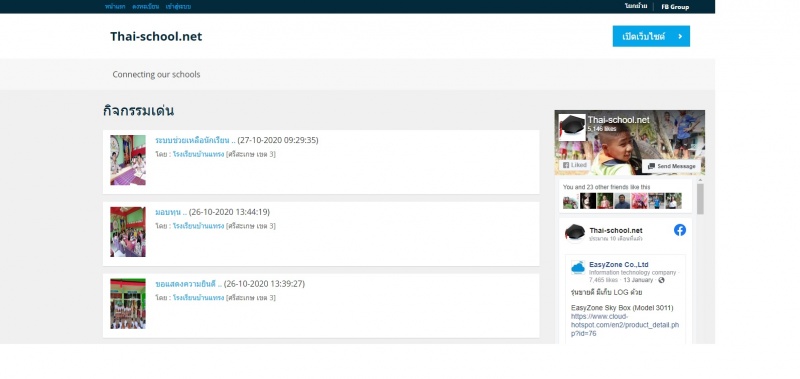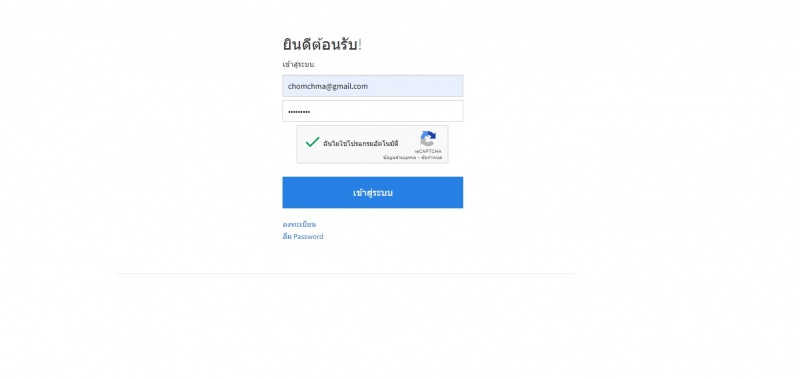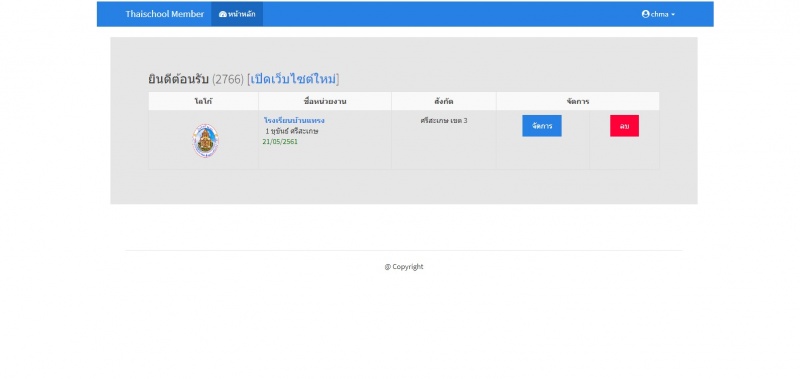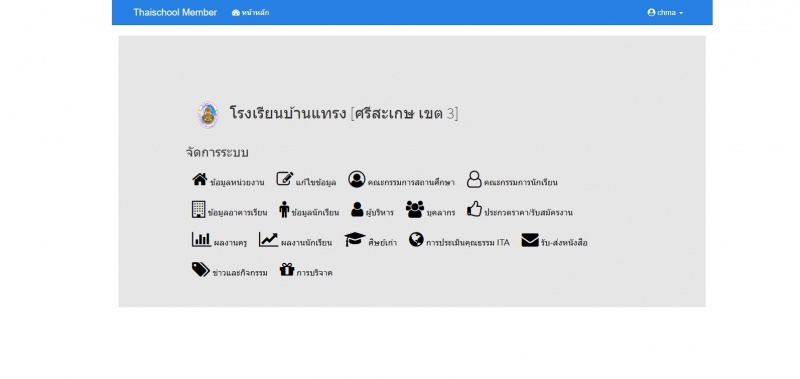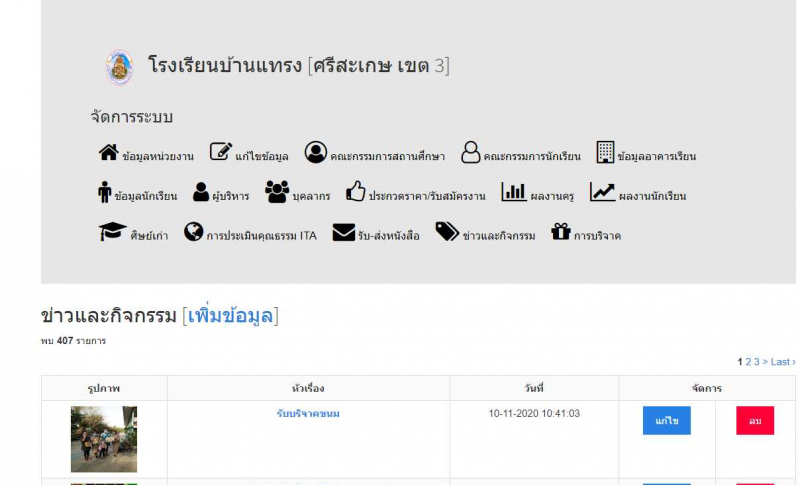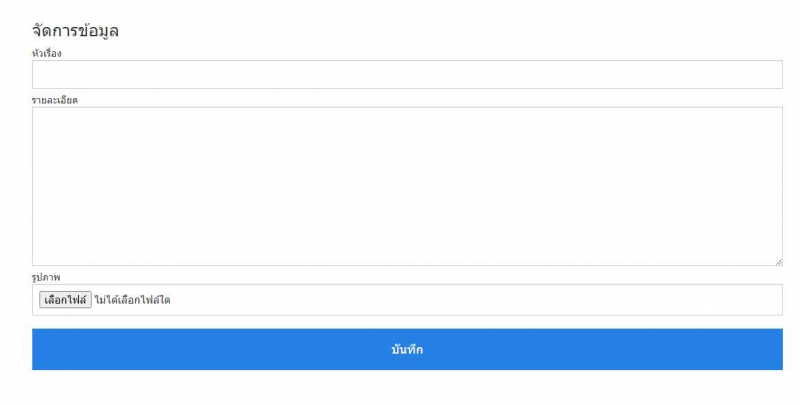Difference between revisions of "การเปิดเว็บใหม่ thai-school.net"
From EasyZone wiki
Easyhorpak (talk | contribs) |
Easyhorpak (talk | contribs) |
||
| Line 18: | Line 18: | ||
6.เลือกเมนูเพิ่มข้อมูล | 6.เลือกเมนูเพิ่มข้อมูล | ||
[[File:Screenshot 2020-11-10 13.47.29.png|800px|thumb|center]] | [[File:Screenshot 2020-11-10 13.47.29.png|800px|thumb|center]] | ||
| + | |||
| + | 7.ใส่หัวเรื่อง เพิ่มรายละเอียดกิจกรรม และเพิ่มรูปภาพ(รูปภาพเพิ่มได้ไม่เกิน10 รูป) กดบันทึกเป็นอันเสร็จ | ||
| + | [[File:Screenshot 2020-11-10 13.54.41.png|800px|thumb|center]] | ||
Revision as of 13:47, 10 November 2020
มีวิธีการดังต่อไปนี้
1เปิดเว็บบราเซอร์พิมพ์ www.thai-school.net
2.เลือกเมนูเข้าสู่ระบบ
3.กรอกE-mailและpassword กดปุ่มฉันไม่ใช่โปรแกรมอัตโนมัติ
4.เลือกเมนูจัดการ
5.เลือกเมนูข่าวกิจกรรม
6.เลือกเมนูเพิ่มข้อมูล
7.ใส่หัวเรื่อง เพิ่มรายละเอียดกิจกรรม และเพิ่มรูปภาพ(รูปภาพเพิ่มได้ไม่เกิน10 รูป) กดบันทึกเป็นอันเสร็จ